1、背景
工作中的很多场景需要远程操作,这时候可以借助远程桌面应用程序实现,
比如AnyDesk、向日葵、TeamViewer等。
windows10系统,其操作系统自带了远程桌面工具。
如果您是在同一个局域网内的两台window10操作系统之间做远程桌面连接,请参考本博客。
注意:
windows10家庭版没办法远程被别的电脑连接控制,但家庭版可以远程控制专业版、企业版。
windows10专业版/企业版不仅可以主动远程连接控制,还可以被远程连接控制。
2、设置登录密码
局域网内远程桌面控制其它windows10计算机,
需要被控制的计算机设置登录密码。
如下:
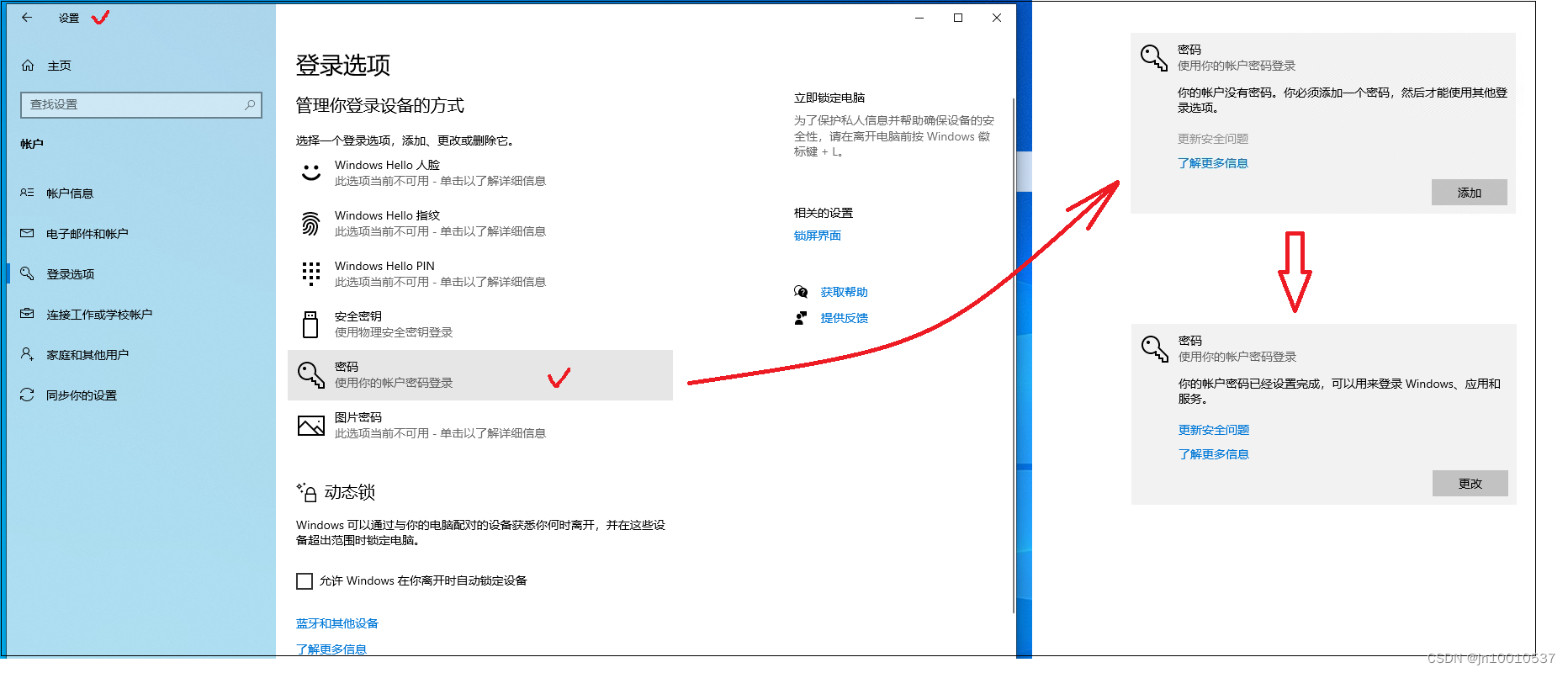
3、启用远程桌面
局域网内远程桌面控制其它windows10计算机,
需要被控制的计算机启用远程桌面。
如下:
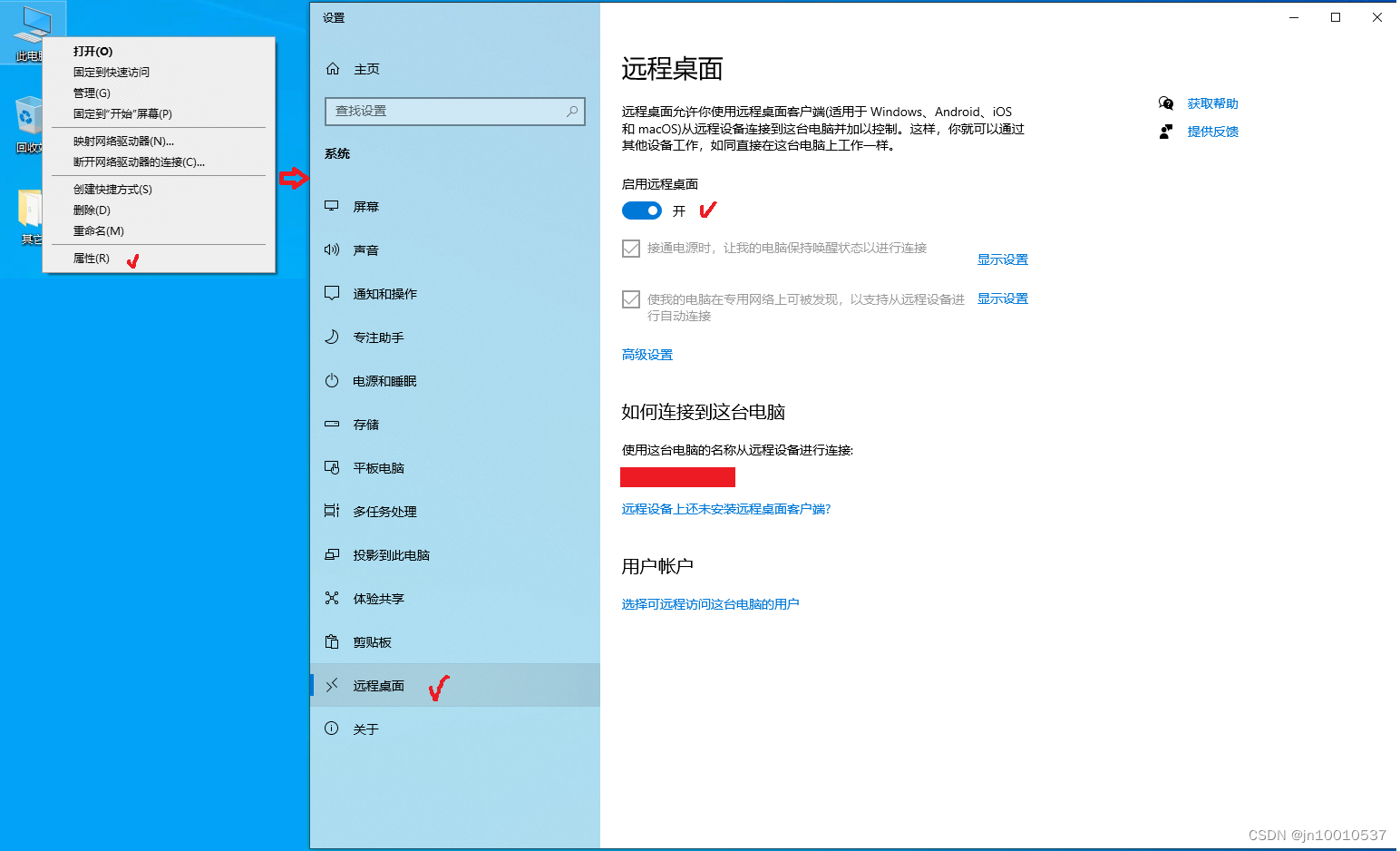
4、远程示例
局域网内远程桌面控制其它windows10计算机,
控制端操作如下:
–step4.1、在桌面同时按住 win+R 打开运行,输入 mstsc

–step4.2、在配置界面输入被控计算机的设备名称或者其局域网ipv4
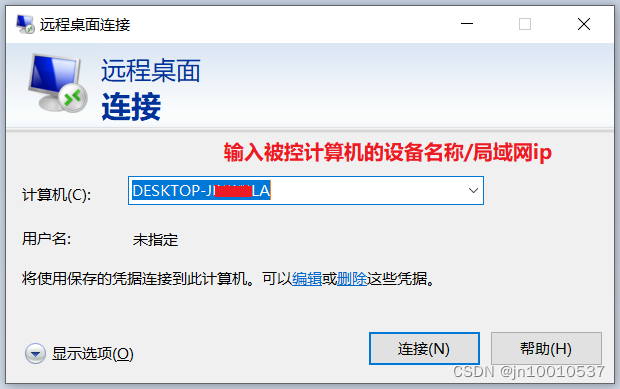
–step4.3、输入被控计算机的登录用户名和密码。
注意是被控计算机,而不是控制计算机的!
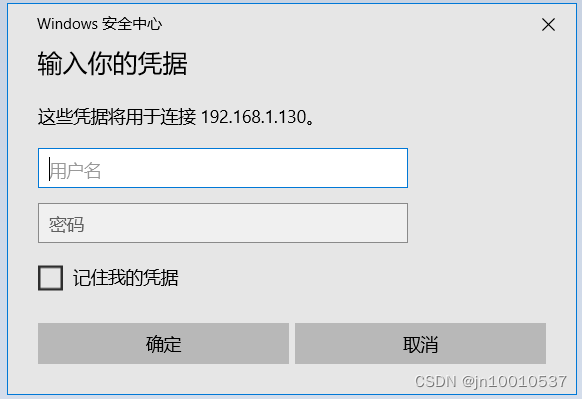
–step4.4、点击"是",手动无限信任
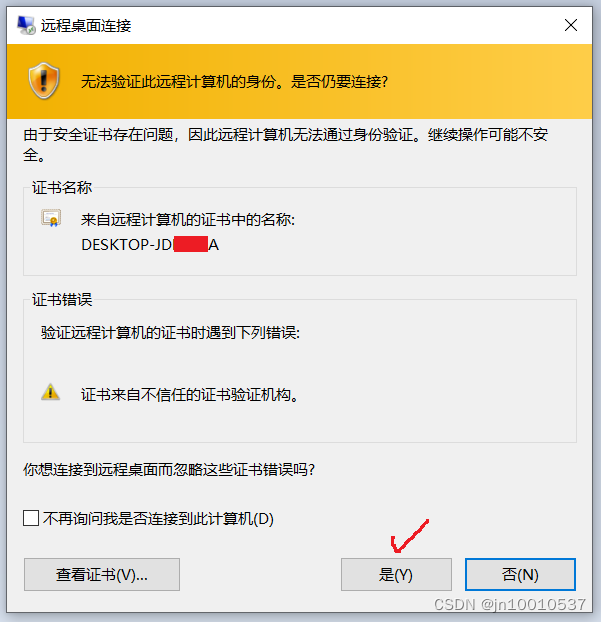
–step4.5、成功实现远程桌面控制。
局域网内通过UDP协议进行数据传输的,远程体验效果很赞!
